win7システム復元失敗の解決策
win7 システムを使用している一部のユーザーは、「アップデートで変更を復元できませんでした」というシステム プロンプトが表示されますが、win7 システムの復元が失敗する理由は何ですか? , win7 システムの復元が失敗した場合はどうすればよいですか? これにより、多くのユーザーは非常に苦痛を感じ、解決方法がわかりません。win7 システムの復元が失敗した場合の解決策を見てみましょう。
win7 システムの復元が失敗する場合の解決策は次のとおりです:
1. メイン シャーシの電源ボタンを押します。起動後、Windows システムが起動したらキーボードの F8 キーを押します。を開いてセーフモードに入ります。
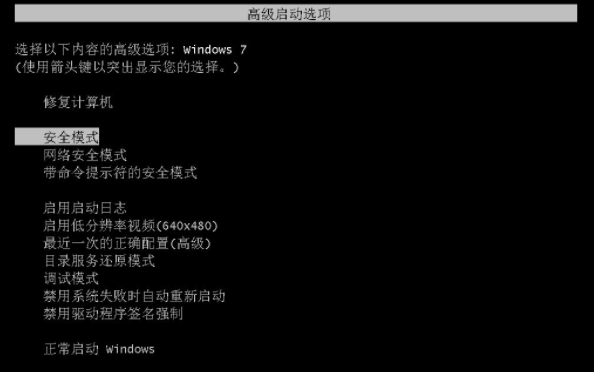
#2. セーフ モードに入った後も、Windows Update の構成に失敗したことが表示される場合があります。10 分以上待ってください。待った後、元の状態に戻ります。セーフモードのインターフェース。

#3. 元のインターフェイスに入ったら、1 ~ 2 分間待ってから、コンピューターを再起動します。この時点では、コンピューターは通常どおり起動します。起動時に Windows 構成の表示がスキップされます。更新は失敗し、デスクトップに移動します。
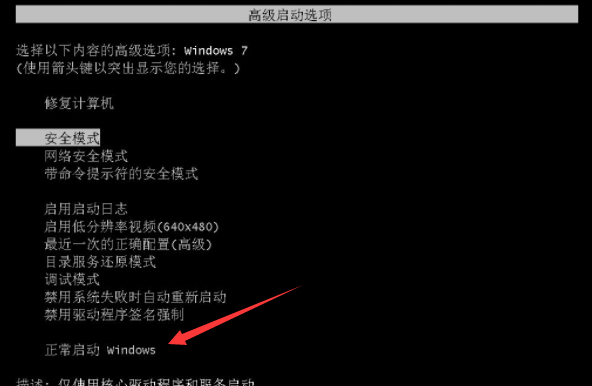
4. 次に、デスクトップに入り、左下隅にあるシステム アイコンをクリックするか、キーボードの Windows キーを押し、ウィンドウ内で [コントロール パネル] を見つけてクリックします。ポップアップパネル。
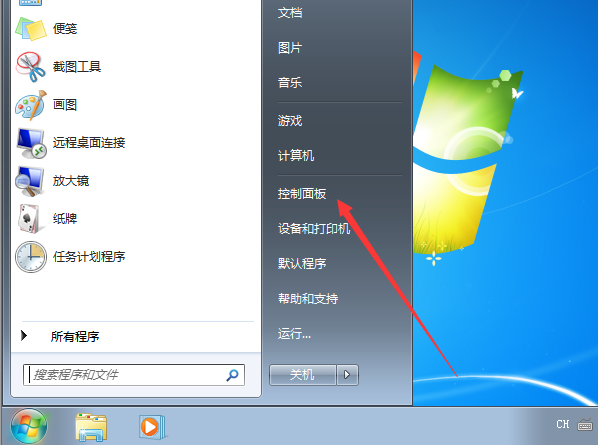
#5. コントロール パネル インターフェイスで「Windows Update」を見つけて開きます。
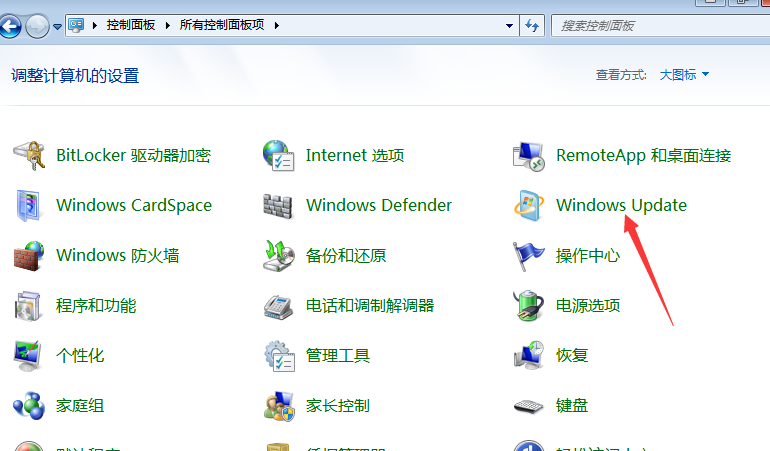
#6.「Windows Update」を開いたら、左タブの「設定の変更」を選択します。
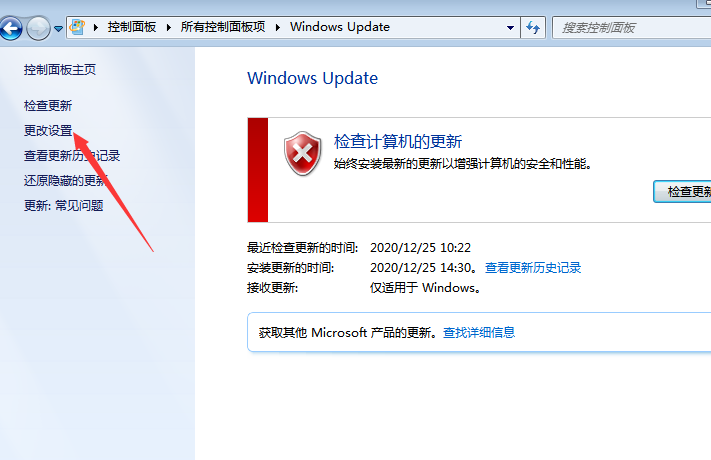
7. [重要な更新プログラム] を [更新プログラムを確認しますが、更新プログラムをダウンロードしてインストールするかどうかは選択させます] に変更し、[OK] をクリックします。
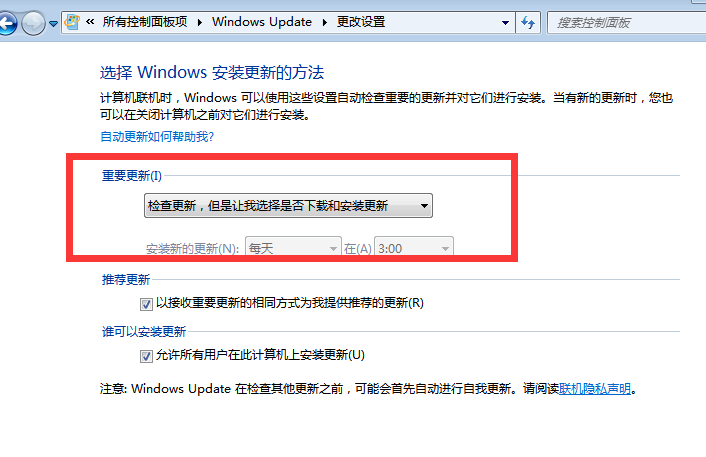
#上記は、エディターが提供した、Win7 システムの復元に失敗した場合の解決策全体です。
以上がwin7システム復元失敗の解決策の詳細内容です。詳細については、PHP 中国語 Web サイトの他の関連記事を参照してください。

ホットAIツール

Undresser.AI Undress
リアルなヌード写真を作成する AI 搭載アプリ

AI Clothes Remover
写真から衣服を削除するオンライン AI ツール。

Undress AI Tool
脱衣画像を無料で

Clothoff.io
AI衣類リムーバー

AI Hentai Generator
AIヘンタイを無料で生成します。

人気の記事

ホットツール

メモ帳++7.3.1
使いやすく無料のコードエディター

SublimeText3 中国語版
中国語版、とても使いやすい

ゼンドスタジオ 13.0.1
強力な PHP 統合開発環境

ドリームウィーバー CS6
ビジュアル Web 開発ツール

SublimeText3 Mac版
神レベルのコード編集ソフト(SublimeText3)

ホットトピック
 7323
7323
 9
9
 1625
1625
 14
14
 1350
1350
 46
46
 1262
1262
 25
25
 1209
1209
 29
29
 プリンター操作を完了できませんエラー 0x0000709 解決策
Apr 20, 2024 pm 10:10 PM
プリンター操作を完了できませんエラー 0x0000709 解決策
Apr 20, 2024 pm 10:10 PM
毎日のオフィスや勉強にプリンターは欠かせないツールです。ただし、プリンターのエラーが発生することは非常に一般的な状況です。最近、一部のユーザーがプリンターの使用時にエラー コード 0x0000709 に遭遇し、システムから操作を完了できないというメッセージが表示されることがあります。この問題に対して 4 つの解決策を用意しましたので、見てみましょう。方法 1: NT6 プリンター共有修復ツール NT6 プリンター共有修復ツールは、Win10 と Win11 を接続してプリンターを共有する際に最近発生した問題など、パッチの更新によって引き起こされるプリンター共有リンク障害の問題を簡単に解決できる優れたプリンター修復ツールです。報告されたエラー、プリンター エラー コード 0x0000011b、0x00000709 などの問題。このツールが提供するのは、
 deepseek公式ウェブサイトの入学アクセスガイドは、ログインできない一般的な問題を解決します
Feb 19, 2025 pm 04:30 PM
deepseek公式ウェブサイトの入学アクセスガイドは、ログインできない一般的な問題を解決します
Feb 19, 2025 pm 04:30 PM
DeepSeekは、匿名のディープネットワークアクセスを提供するプラットフォームです。公式ウェブサイトにアクセスするには、提供されている公式ポータルリンクを使用してください。ログイン中に問題が発生した場合、次の理由が原因である可能性があります。ブラウザが時代遅れ、資格情報が間違っている、接続がブロックされ、メンテナンス、またはアカウントが無効です。よくある質問には、Deepseekのセキュリティと合法性、およびサポートチームとのつながり方法が含まれます。
 ポケモンのクリスタル、ダイヤモンド、ブライトパール、アヒルが道をふさいでいる問題を解決するにはどうすればよいですか?
Apr 01, 2024 pm 02:33 PM
ポケモンのクリスタル、ダイヤモンド、ブライトパール、アヒルが道をふさいでいる問題を解決するにはどうすればよいですか?
Apr 01, 2024 pm 02:33 PM
ゲーム「ポケットモンスター クリスタル・ダイヤモンド・ブライト・パール」では、210 番道路でプレイヤーが到達可能なアヒルに阻まれています。多くのプレイヤーは何が起こっているのかまだわかりません。クリスタル・ダイヤモンド・ブライト・パールの到達可能なアヒルを見てみましょう。 . ここに解決策がありますので、皆さんのお役に立てれば幸いです。ポケモン ダイヤモンド、ブライトパール、アヒルが道を塞いでいる場合はどうすればよいですか? 1. 野原湿原展望台のゲートに行くと、チームギャラクシーの部下がコソコソと歩いているのが見えました。 2.道でエイダに遭遇し、話しかけて戦います。 3. 戦闘に勝利した後。私たちは、7 つ星レストランの近くで彼に追いつくまで、チーム ギャラクシーの部下を追跡し続けます。その後、彼と戦うことができます。 4.戦闘に勝利した後、上に行くとZhulanに会い、秘薬を入手します。 5. 指示に従って、道路を塞いでいる道路へ行きましょう。
 deepseekの忙しいサーバーの問題を解決する方法
Mar 12, 2025 pm 01:39 PM
deepseekの忙しいサーバーの問題を解決する方法
Mar 12, 2025 pm 01:39 PM
DeepSeek:サーバーに混雑している人気のあるAIを扱う方法は? 2025年のホットAIとして、Deepseekは無料でオープンソースであり、OpenAio1の公式バージョンに匹敵するパフォーマンスを備えており、その人気を示しています。ただし、高い並行性は、サーバーの忙しさの問題ももたらします。この記事では、理由を分析し、対処戦略を提供します。 Deepseek Webバージョンの入り口:https://www.deepseek.com/deepseekサーバーに忙しい理由:高い並行アクセス:Deepseekの無料で強力な機能が同時に使用する多数のユーザーを引き付け、サーバーの負荷が過剰になります。サイバー攻撃:Deepseekが米国の金融産業に影響を与えることが報告されています。
 gate.io公式ログインWebバージョンgate.ioログインURL 2025
Feb 20, 2025 pm 02:09 PM
gate.io公式ログインWebバージョンgate.ioログインURL 2025
Feb 20, 2025 pm 02:09 PM
Gate.io Exchangeは、ユーザーに公式のログインポータルを提供します。公式ウェブサイトまたはモバイルアプリを通じて、ユーザーはアカウントにログインできます。ログイン手順は、登録時に使用される電子メールまたは携帯電話番号の入力やパスワードを入力するなど、簡単です。アカウントのセキュリティを確保するために、ユーザーはパスワードを定期的に変更し、ログイン情報を適切に保持することをお勧めします。さらに、この記事では、ログインできないことやパスワードの損失など、一般的なログイン問題の解決策も提供しています。
 ゴマのオープンエクスチェンジを中国語に調整する方法
Mar 04, 2025 pm 11:51 PM
ゴマのオープンエクスチェンジを中国語に調整する方法
Mar 04, 2025 pm 11:51 PM
ゴマのオープンエクスチェンジを中国語に調整する方法は?このチュートリアルでは、コンピューターとAndroidの携帯電話の詳細な手順、予備的な準備から運用プロセスまで、そして一般的な問題を解決するために、セサミのオープン交換インターフェイスを中国に簡単に切り替え、取引プラットフォームをすばやく開始するのに役立ちます。
 JavaScript:void 欠陥に対する究極の解決策
Apr 09, 2024 pm 01:15 PM
JavaScript:void 欠陥に対する究極の解決策
Apr 09, 2024 pm 01:15 PM
JavaScript の void 演算子には、型推論を妨げる予期しない動作やバグがあります。代替解決策としては、1. 意図を明確に表現するには未定義を使用します。2. 値が存在しないことを示すには null を使用します。3. さまざまな状況に応じて値を簡潔に指定するには、三項演算子を使用します。
 セサミオープンドアエクスチェンジアプリ公式ダウンロードセサミオープンドアエクスチェンジ公式ダウンロード
Mar 04, 2025 pm 11:54 PM
セサミオープンドアエクスチェンジアプリ公式ダウンロードセサミオープンドアエクスチェンジ公式ダウンロード
Mar 04, 2025 pm 11:54 PM
SESAME Open Exchangeアプリの公式ダウンロード手順は、AndroidおよびiOSシステムのダウンロードプロセスと一般的な問題ソリューションをカバーしているため、安全かつ迅速かつ迅速に、暗号通貨の便利なトランザクションを有効にするのに役立ちます。



